Configuración de Windows 8
CONFIGURACIÓN DE WINDOWS 8 PARA COMPARTIR Y RECIBIR ARCHIVOS.
Windows 8 ofrece muchas opciones interesantes para facilitar el uso del equipo para compartir elementos. Uno de los campos que se ha mejorado para hacerlo más accesible ha sido la función «grupo en el hogar» que ya estaba presente en Windows 7, y que permite compartir archivos como documentos, música o vídeo a través de una red local o bien impresoras a las que enviar los trabajos para su impresión. Te contamos en pocos pasos como configurar el acceso del equipo a esta herramienta y visualizar los archivos compartidos.
En primer lugar hay que aclarar que Windows 8 es perfectamente compatible con grupos en el hogar en los que existan equipos con el sistema Windows 7, algo que agradecerán los usuarios que utilicen en su casa también este sistema operativo. Una vez se ha configurado el acceso a la red local, existen dos maneras de acceder a la configuración del Grupo en el Hogar a través de la beta de Windows 8: a través de la App de escritorio de Windows 8 (y de una manera similar a cómo se realiza con Windows 7) o bien a través de la configuración de Windows 8. Vamos a partir de esta segunda forma, ya que es la más novedosa respecto a Windows 7 y puede suscitar más dudas.
Para ello, llevamos el ratón a la zona inferior derecha de la pantalla desde cualquiera de las apps del sistema o en la interfaz principal. Deberían aparecernos cuatro iconos en la parte derecha. Subimos el ratón sin apartarlo del borde de la pantalla y luego escogemos el icono en forma de tuerca llamado «Settings». Al hacer click nos sale un recuadro más largo que ancho con algunas opciones de configuración. En la parte inferior apretamos sobre «More PC Settings». Esto nos lleva a una pantalla completa (como podemos ver en la primera imagen). Desde allí debemos ir a la opción «HomeGroup». Desde allí podemos escoger si compartir las carpetas más comunes con el Grupo (documentos, imágenes y vídeos) y gestionar la pertenencia al grupo. En caso de ya existir un Grupo en el Hogar en la conexión local, se introduce la contraseña en el recuadro y se aprieta sobre el botón «Join». En caso de no existir, el programa permite crear Grupo y establecer una contraseña para que la utilicen otros usuarios que pertenezcan a la red.
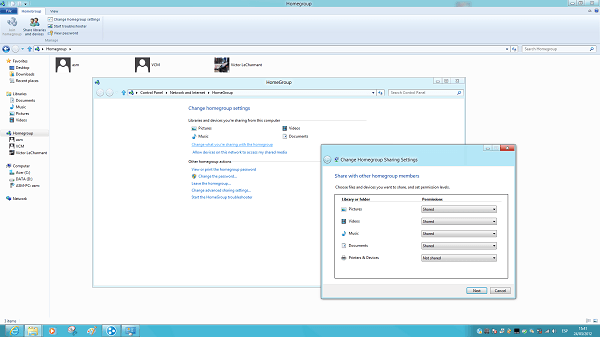
Para empezar a compartir archivos y realizar una configuración más extensa del Grupo en el Hogar, vamos a la App de escritorio de Windows 8 y abrimos el explorador (usualmente estará presente en la barra de acceso rápido de la parte inferior de la ventana). Uno de los conjuntos de carpetas de la izquierda será precisamente «Grupo en el Hogar». Pinchamos sobre ella y nos aparecerán los distintos equipos que forman parte del Grupo. Desde allí podremos iniciar los archivos compartidos (por ejemplo, reproducir las canciones compartidas mediante la App Music). A través de la opción «Change HomeGroup Settings», podremos llevar a cabo los mismos retoques que mediante la configuración general de Windows 8. En caso de querer compartir alguna otra carpeta del explorador, basta con hacer click derecho sobre ella y apretar sobre «Share with» y luego «HomeGroup». También resulta interesante la inclusión de una herramienta para analizar los posibles errores en el Grupo en el Hogar. Para accionarla, basta con apretar sobre «Start Troubleshooter» en el menú contextual de la parte superior.
Comentarios
Publicar un comentario